Раніше компанія Apple ускладнювала взаємодію з файлами Zip на своїх iPhone та iPad. Проте, починаючи з випуску iOS 13 та iPadOS 13, Apple впровадила інтегровану підтримку Zip-архівів безпосередньо у програмі “Файли”. Розглянемо, як це працює.
Створення Zip-архівів на iPhone та iPad
Програма “Файли” зазнала значних удосконалень з виходом iOS 13 та iPadOS 13, забезпечивши можливість використання зовнішніх носіїв на iPhone та iPad. Однією з корисних функцій стала вбудована підтримка Zip-архівів. Тепер немає потреби завантажувати сторонні додатки та перемикатися між різними програмами для розпакування Zip-файлів.
Для стиснення файлів їх спочатку потрібно додати до програми “Файли”. Це легко зробити за допомогою меню “Поділитися”.
У цьому посібнику ми покажемо, як стискати і розпаковувати фотографії з програми “Фотографії”, але цей метод підходить для будь-якого типу файлів.
Відкрийте програму “Фотографії” та перейдіть до потрібного альбому. Потім натисніть кнопку “Вибрати”.
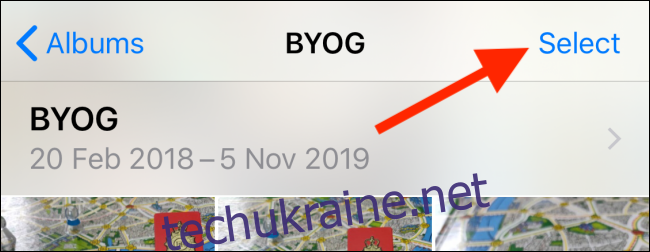
Оберіть потрібні фотографії.
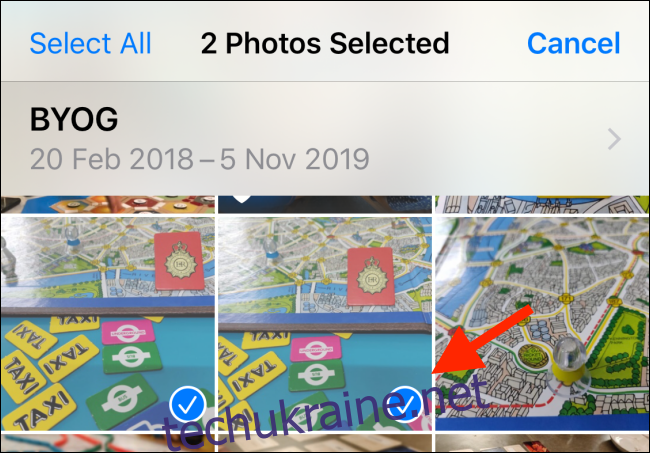
Натисніть кнопку “Поділитися”.
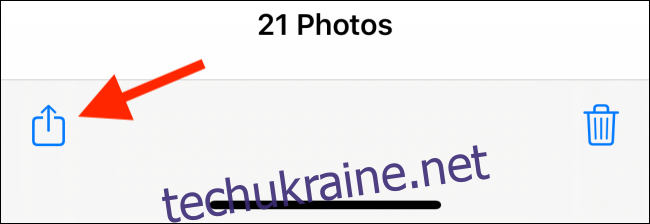
У меню “Поділитися” оберіть “Зберегти у файли”.

Виберіть потрібне місце для збереження, наприклад “На моєму iPhone” або “На моєму iPad”, або створіть нову папку. Після цього натисніть “Зберегти”.
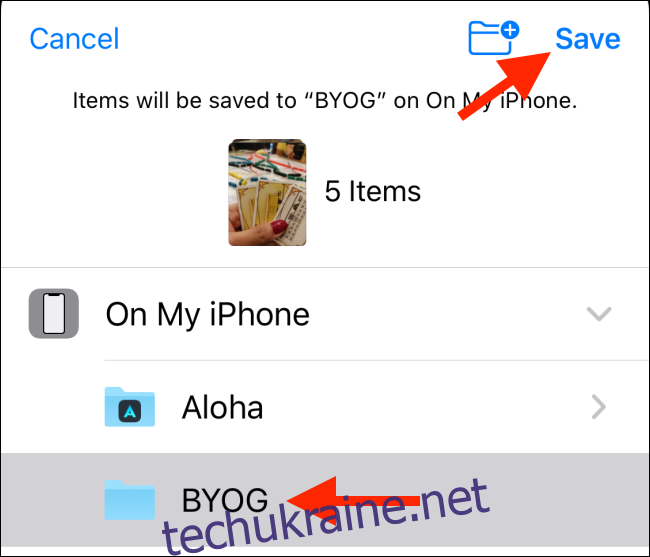
Далі відкрийте програму “Файли” та перейдіть до папки, де ви зберегли фотографії. Натисніть кнопку “Вибрати”.
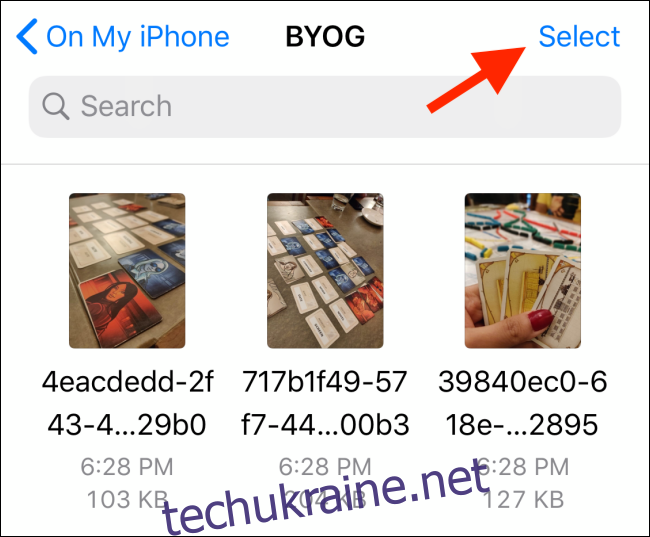
Виділіть усі фотографії та натисніть кнопку “Меню” (три крапки) в нижньому правому куті.
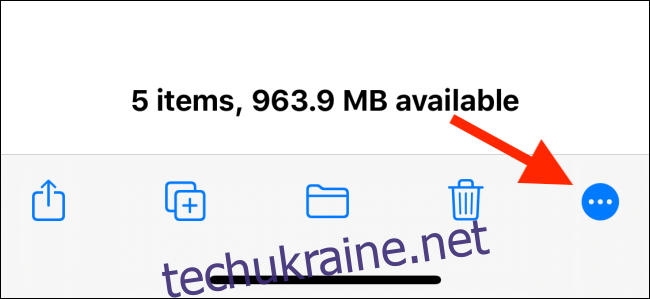
У меню оберіть “Стиснути”. У цій же папці миттєво з’явиться новий файл “Archive.zip”.
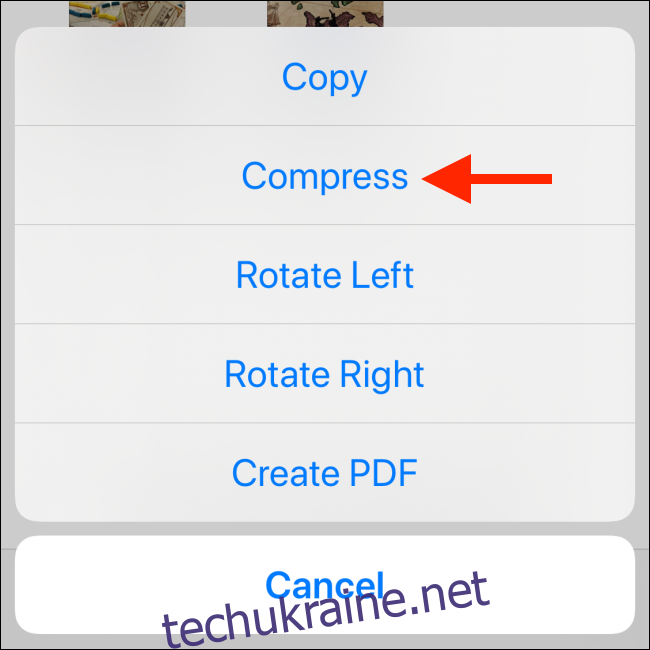
Для перейменування архіву, натисніть на нього та утримуйте, поки не з’явиться контекстне меню, де оберіть “Перейменувати”.

Введіть нове ім’я для Zip-файлу та натисніть “Готово”.
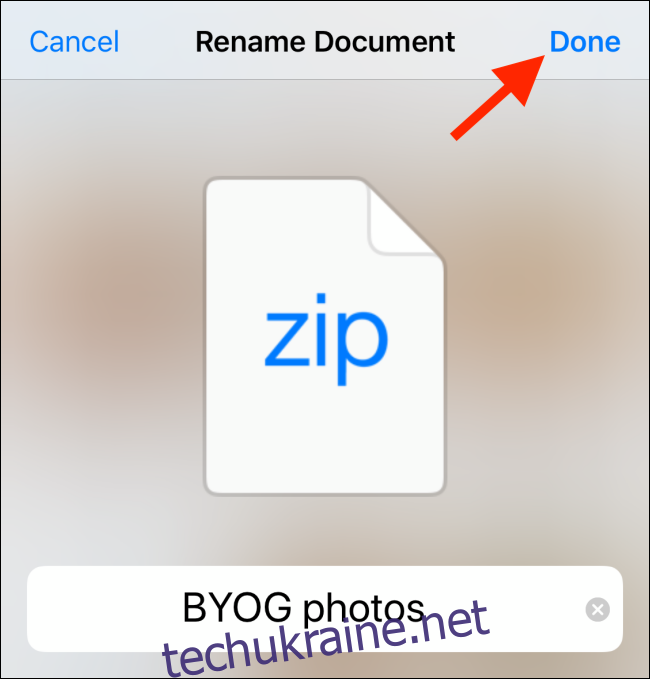
Розпакування Zip-архівів на iPhone та iPad
Процес розпакування архіву у програмі “Файли” навіть простіший, ніж створення.
Знову ж таки, переконайтеся, що файл Zip знаходиться в програмі “Файли”. Ви можете скористатися методом, описаним у попередньому розділі, щоб додати Zip-архів через “Зберегти у файли” в меню “Поділитися”. Це працює в багатьох програмах, зокрема у пошті.
Перейдіть до місця, де збережено файл Zip.
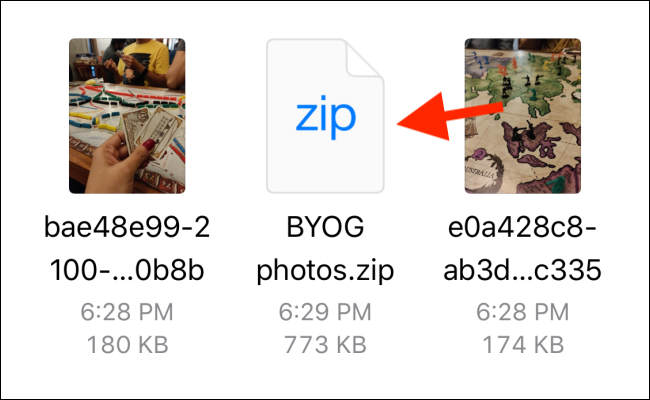
Натисніть на файл та утримуйте. У меню виберіть “Розпакувати”.
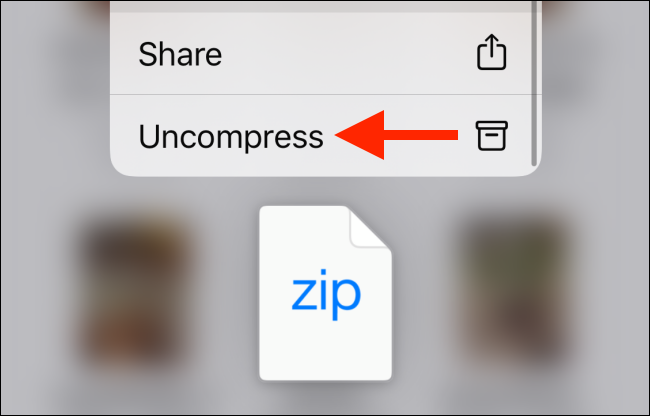
Миттєво з’явиться нова папка з такою ж назвою, як і Zip-файл. Натисніть на неї, щоб переглянути вміст.
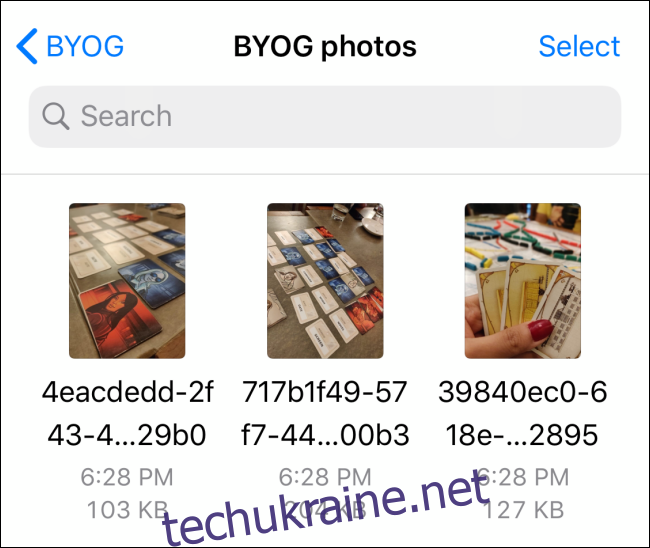
iOS 13, iPadOS 13 і новіші версії мають вбудований завантажувач Safari, який інтегрований з програмою “Файли”. Перегляньте наш посібник, щоб дізнатися, як використовувати цю функцію та змінювати стандартне місце для завантажень у програмі “Файли”.